你那苹果电脑15款屏幕,是不是有时候觉得亮度不够,分辨率又有点怪怪的?别急,今天就来手把手教你如何轻松设置,让你的屏幕焕然一新!
一、屏幕亮度,随心所欲
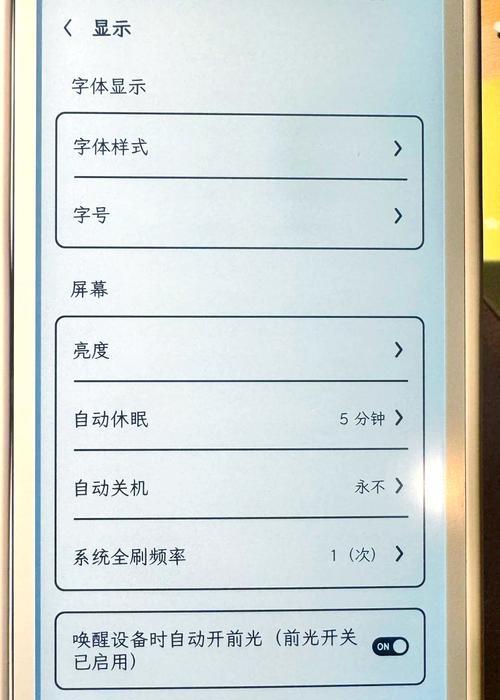
想要调整屏幕亮度,其实超级简单。你可以有两种方式来操作:
1. 键盘快捷键:首先,你得按一下键盘左下角的那个【fn】键,解锁那些隐藏的快捷键。抬头看看键盘顶行,找到【F1】和【F2】这两个小兄弟。按一下【F1】,屏幕亮度就会悄悄降低;再按一下【F2】,亮度就会慢慢上升。是不是很简单呢?
2. 系统设置:如果你想要更细致地调整亮度,那就得去系统设置里逛一圈了。首先,把鼠标光标移到屏幕左上角的苹果图标上,轻轻一点,就会出现一个菜单。选择“系统偏好设置”,接着找到“显示器”这个选项,点击进去。在这里,你会看到一个亮度滑块,左右滑动,就能轻松调整屏幕亮度啦!
二、分辨率,精细调整
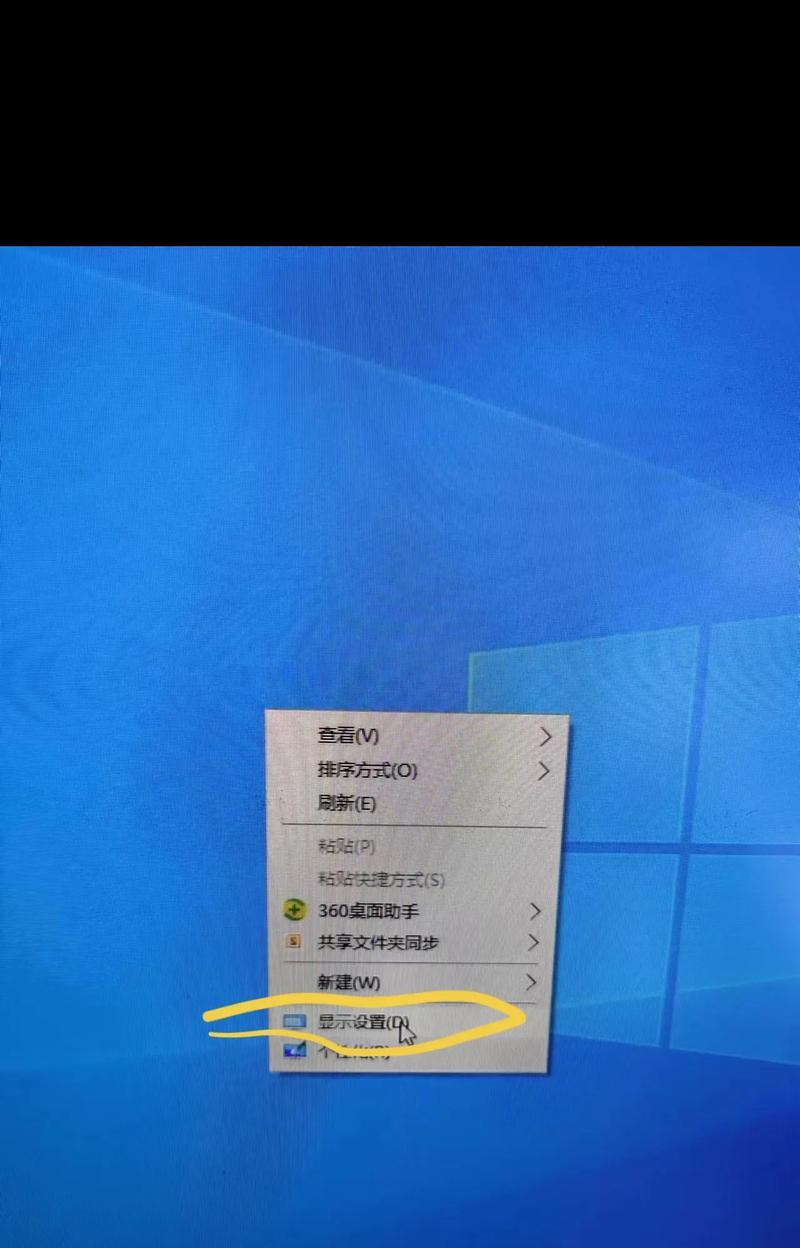
屏幕分辨率,决定了你看到的文字和图像的清晰度。如果你觉得现在的分辨率不太对劲,那就来调整一下吧:
1. 系统偏好设置:同样的,先点击屏幕左上角的苹果图标,选择“系统偏好设置”。找到“显示器”这个选项,点击进入。
2. 分辨率选择:在显示器设置窗口里,你会看到“分辨率”这一栏。这里列出了多种分辨率选项。你可以根据自己的需求,选择一个合适的分辨率。不过要注意哦,分辨率越高,屏幕显示的内容就越清晰,但相应的,电脑的性能要求也会更高。
3. 应用设置:调整完分辨率后,别忘了点击下方的“应用”按钮。这样,设置才会生效哦!
三、屏幕常亮,专注工作
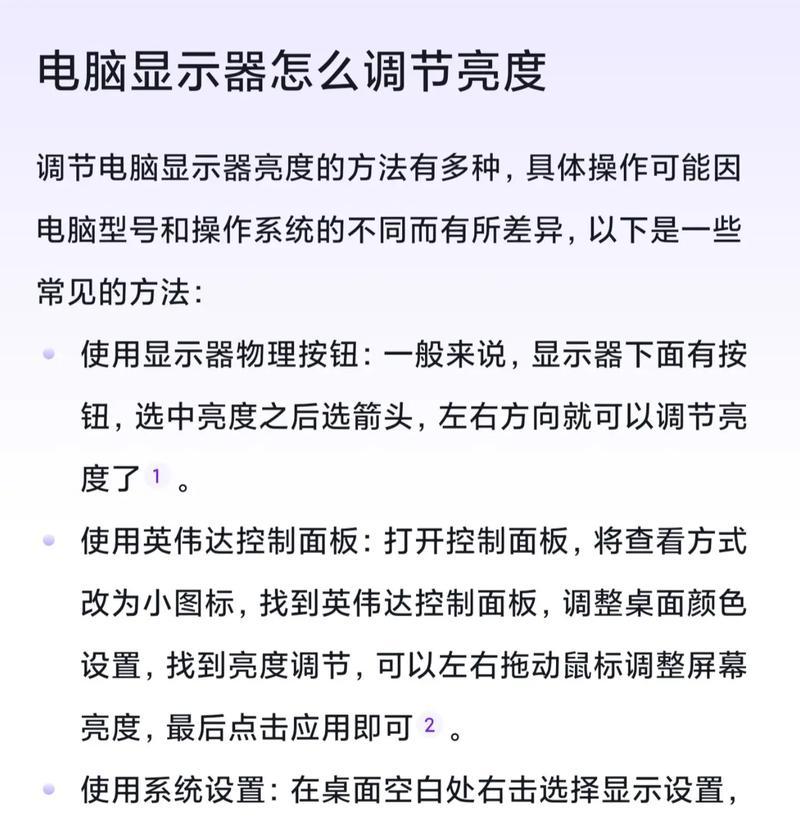
有时候,你可能会因为一些特殊操作,需要屏幕一直保持常亮。那么,如何设置屏幕常亮呢?
1. 系统偏好设置:还是那个熟悉的路径,点击苹果图标,选择“系统偏好设置”,然后找到“节能”这个选项。
2. 电源适配器设置:在节能设置窗口里,找到“电源适配器”这一栏,点击进入。
3. 关闭显示器设置:在这里,你会看到一个“此时间段后关闭显示器”的选项。把后面的滑块拖到“永不”的位置,这样屏幕就会一直保持常亮啦!
四、小贴士:屏幕保护
为了保护你的眼睛和屏幕,你可以设置一个屏幕保护程序。这样,当你离开电脑一段时间后,屏幕就会自动进入保护状态,减少眼睛疲劳。
1. 系统偏好设置:点击苹果图标,选择“系统偏好设置”,然后找到“桌面与屏幕保护程序”这个选项。
2. 选择屏幕保护程序:在这里,你可以选择自己喜欢的屏幕保护程序。设置完成后,点击“好”按钮即可。
好了,现在你已经学会了如何调整苹果电脑15款屏幕的亮度、分辨率和屏幕常亮设置。快去试试吧,让你的屏幕焕发出新的活力!记得,调整屏幕设置时,要根据实际情况来选择合适的参数,这样才能让电脑更好地为你服务哦!

